티스토리 뷰
유튜브 동영상을 다운로드 받는 방법을 몰라 고민이셨죠? 그 고민을 해결해 드리고자 유튜브 동영상을 다운로드 받는 다양한 방법을 자세히 소개합니다 유튜브 영상은 창작자에게 저작권이 있으니 다른곳에 공유하거나 상업적으로 사용하는건 불법이니 개인적인 소장 용됴로 보관하시길 바랍니다

사이트를 이용한 다운로드 방법
사이트를 이용해서 유튜브 동영상을 다운로드 받는 방법은 정말 쉽고 간단합니다 여러 사이트 중에서 광고가 가장 적으면서 많은 유저들이 사용하는 사이트를 말씀드리겠습니다 바로 다운로드를 원하시는 분들은 아래 참고하시기 바랍니다
savefrom을 검색하셔서 상단에 나오시는 사이트에 접속합니다 접속하셨다면 유튜브에서 원하시는 영상을 선택하셔서 URL주소를 복사하신뒤 savefrom 사이트 메인화면 검색창에 붙여넣고 다운로드를 클릭합니다
복사하신 동영상이 준비가 완료됩니다 여기서 알아야 하는것은 하단에 보시면 작은 글씨로 적혀있는 낮은 품질을 클릭하셔야 합니다 낮은 품질이 아닌 HD, MP3 다운로드로 클릭하시면 유료가 됩니다



다운로드를 클릭하시기 전에 MP4 화질을 선택하셔야 됩니다 동영상을 적당한 화질로 보시려면 해상도를 720 이상으로 선택하시는걸 추천합니다 그 이하로 하시면 화질이 안좋은 경우가 있습니다
화질을 해상도를 선택하고 다운로드 버튼을 클릭하시면 동영상이 다운로드 됩니다
모바일 어플을 이용한 다운로드 방법
플레이 스토어를 호환하는 스마트폰을 사용하시는 분들은 클립을 통해 유튜브 동영상을 다운로드 받을 수 있습니다 클립을 플레이 스토어 또는 원스토어에서 클립을 검색해서 다운로드 받습니다
클립을 실행합니다 유튜브와 비슷한 인터페이스를 갖추고 있고 다운로드를 받으실 동영상을 검색하고 재생합니다 동영상 하단에 다운로드를 클릭하시고 원하시는 해상도를 선택해서 다운로드 받으시면 됩니다
4k video Downloader는 플레이 스토어에서만 사용하실 수 있습니다 컴퓨터로 사용하실때는 다 사용가능합니다 4k video Downloader 공식사이트에 접속하셔서 다운로드 받습니다
유튜브에서 다운로드 받으실 영상을 선택하시고 동영상 URL주소를 복사합니다 4k video Downloader를 실행하시고 URL 주소를 붙여넣고 링크 복사 버튼을 클릭합니다
동영상의 해상도, 형식을 원하시는데로 선택하시고 다운로드를 클릭합니다 다운로드가 완료되시면 설정하신 경로에 동영상이 다운로드 됩니다
VLC media Player는 플레이스토어, 앱스토어에서 사용할 수 있습니다 물론 컴퓨터도 윈도우, 맥 전부 사용가능합니다 VLC media Player 공식사이트에서 운영체제에 맞게 다운로드 받으시면 됩니다
VLC media Player를 실행하시고 미디어 메뉴에서 네트워크 스트림 열기를 선택합니다 유튜브 동영상의 URL을 복사해서 URL 입력란에 붙여넣고 재생을 클릭합니다
동영상을 마우스 오른쪽으로 클릭하고 저장을 클릭하시면 동영상을 다운로드 받으실 수 있습니다
유튜브 프리미엄을 이용한 방법
유튜브 프리미엄을 사용하고 있는 분들이 사용하실 수 있습니다 유튜브 프리미엄은 데이터 사용없이 오프라인으로 동영상을 볼 수 있습니다
미리 와이파이를 이용해 동영상을 다운로드 받아놓으시면 데이터 없이 어디서든 영상을 시청할 수 있습니다 유튜브 동영상 다운로드 및 화질 성절 방법을 말씀드리겠습니다

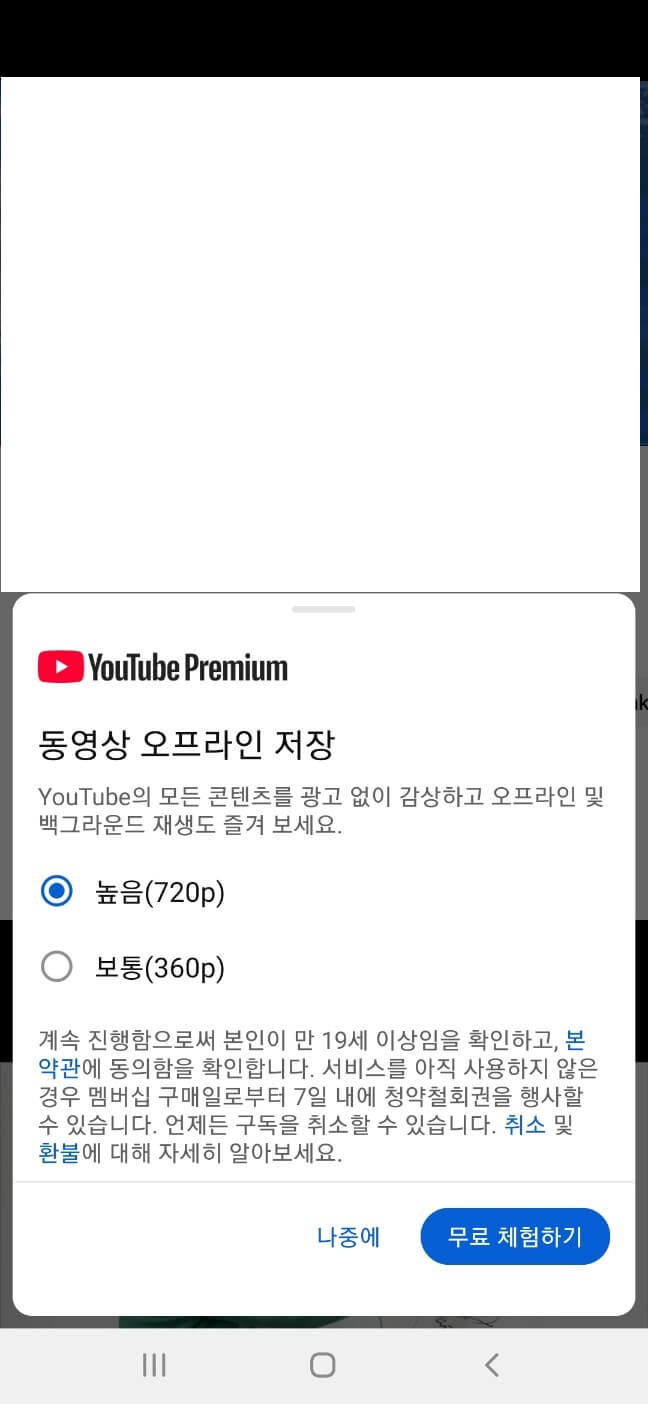
동영상을 저장하시기 전에 화질을 미리 선택하는게 좋습니다 프리미엄을 사용하고 있는 계정으로 로그인 하셔서 내프로필 → 설정 → 백그라운드 및 오프라인 저장 → 동영상 품질을 순서대로 클릭해서 확인합니다
용량이 많으시다면 좋은 화질로 다운로드 받는것도 좋습니다 용량이 적으시다면 화질은 좀 더 낮게 선택하시면 됩니다 화질 아래에 와이파이로 오프라인 저장 설정이 보이실겁니다 체크확인하시기 바랍니다
동영상 다운로드 받는 방법은 다운로드 하실 동영상을 클릭하시고 오프라인 저장을 클릭해서 다운로드 받으시면 됩니다 보관함으로 이동하시면 다운로드 진행을 확인하실 수 있습니다
다운로드가 되시면 동영상이 오프라인에 저장되었다는 알림이 나옵니다 보관함에 다운로드 된 동영상이 보이실 겁니다





